MacでDVDを作成する時、わざとインストールすることなく、Mac OS X用のiDVDというDVD焼くソフトウェアが利用できましたが、Mac OS X 10.7リリース以降、iDVDの配布が中止され、Macパソコンに付属されていなくなりました。AmazonからiLife'11を購入して、iDVDを使えますが、しっかりしたサポートがないは原因かどうか、iDVDでDVDを焼けないみたいな失敗例が多そうです。
今まで通りにiDVDを使えなくなったため、iDVDの代わりで使え、マックで動画をDVDに書き込み、焼くことができるソフトウェアを求める人が多くなります。本文では、これをきっかけにして、iDVDの代わりとなれるマックDVD作成ソフトウェア及びMacでDVDの焼き方をご紹介いたしましょう。

iDVD代わりソフト
まずは、iDVDの代わりで、iMac、MacBook、MacBook ProなどのMacパソコンで動画をDVDに書き込み、焼くことができるMac DVD 作成ソフトを厳選しておすすめします。
AnyMP4 DVD 作成 MacはMac OS X 10.7或いはそれ以上で動作できる、専用のMac DVD作成ソフトウェアで、MacでMP4/WMV/AVI/MOV/MTS/M2TS/M4V/MXFなど様々な動画ファイルをDVDディスクに書き込み、焼くことができます。それに、動画をDVDフォルダー/DVD ISOイメージファイルに変換して保存することにも対応できます。
特徴:
用意するメニューテンプレートやダウンロード可能なオンラインテンプレート、フレーム、ボタン、テキスト、背景音楽・画像、オープニングなどを指定することで個性的なDVDメニュー画面を作成
必要とされるオーディオトラックや字幕を追加&編集可
DVDに焼きたい動画を編集可能(輝度や飽和度、コントラスト、色相などの調整、トリム、クロップ、結合、ウォーターマークなど)
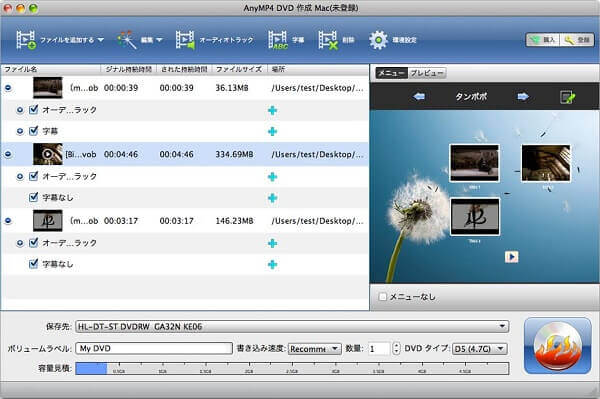
AnyMP4 DVD 作成 Mac
Macで動画からDVDを焼く必要があるなら、このMac DVD ライティングソフトをお試しください。
Roxio ToastシリーズのRoxio Toast 19/18/17/16/15.../12.. TitaniumはMac用 CD& DVD書き込み・作成ソフトウェアで、iDVDの代わりで使えます。
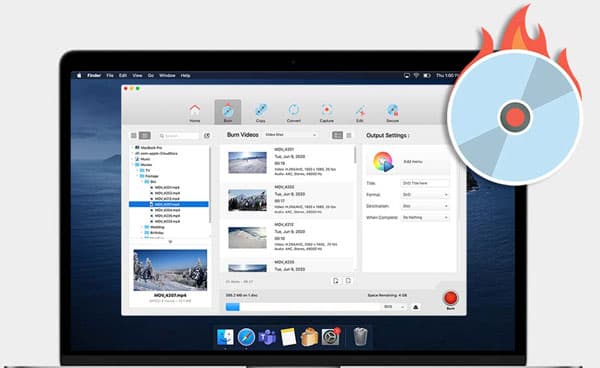
Toast Titanium
最新版のToast 19 Titaniumでは、20種類以上のメニューテンプレートを用意しており、写真や動画、音声、データなどをCD、DVDにドラッグアンドドロップして書き込みできます。また、音声や動画の録画・録音、音声やビデオの編集・変換などにも対応できます。
iDVDの代わりとなり、MacでDVDを焼くことができるMac DVD 作成フリーソフトです。Burnを使うと、Macでオーディオやビデオなどのデータを取り込み、メニューを付けて、DVDに書き込み、焼けて、動作が軽くて、使い方がシンプルです。
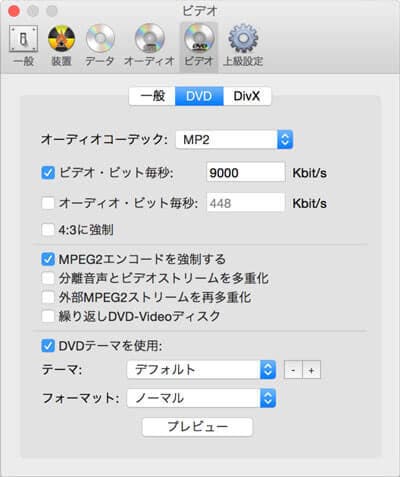
Mac DVD 作成 フリーソフト - Burn
Mac DVD 焼くフリーソフトとして多数の利用者を抱いている一方、新販売のDVDや市販DVDに対応できなく、DVDに焼くビデオの画質が劣化されしまう苦情が多いです。
下記では、AnyMP4 DVD 作成 MacというiDVD代わりソフトを使ったDVD作成方法をご紹介いたしましょう。
まずは、このMac DVD焼くを無料ダウンロードし、インストールして、立ち上げます。
一枚の空白の書き込み可能なDVDディスクをMacパソコンに接続しているDVDドライブに挿入して、「ファイルを追加する」ボタンをクリックして、DVDに書き込みたい動画ファイルを選択して追加します。
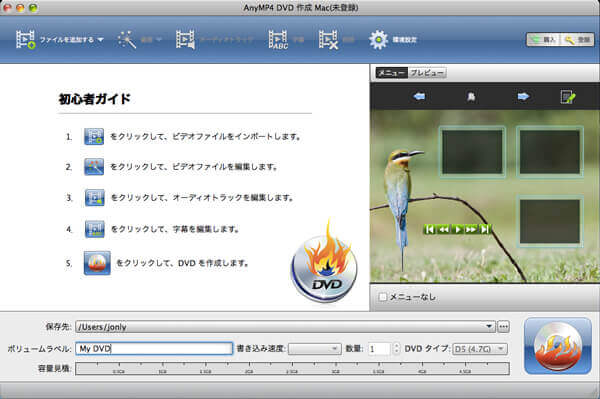
動画ファイルを追加
ツールバーにある「編集」をクリックして、編集ウィンドウを開いて、動画ファイルを編集できます。例えば、動画の輝度や飽和度、コントラストなどを調整したり、動画から特定な一部だけを切り出したり、動画の余白(黒い帯)を切り取りしたり、動画にテキストやイメージのウォーターマークを追加したりすることができます。

動画ファイルを編集
「オーディオトラック」または「字幕」をクリックして、動画に音楽や字幕を追加して編集できます。
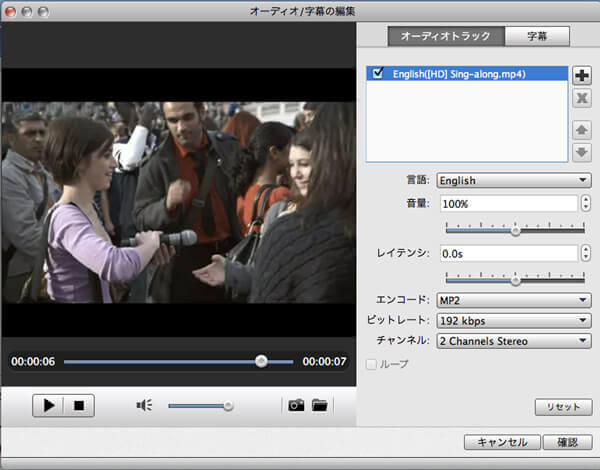
オーディオや字幕を追加
インタフェースのプレビューウィンドウの左上にある「メニュー」を選択して、鉛筆アイコンをクリックして、メニュー作成画面を開けます。そして、メニューテンプレートやフレーム、ボタン、テキストなどを指定して、バックグラウンドミュージックやイメージなどを追加して、特別なDVDメニュー画面を作成できます。
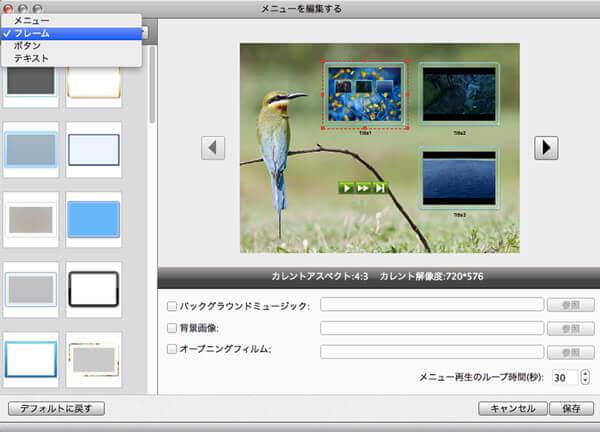
DVDメニュー画面を作成
最後、すべての設定を保存してインタフェースに戻って、右下の「焼く」アイコンをクリックして、Macで動画をDVDに書き込み、焼くことができます。
このiDVD代わりのMac DVD 作成では、iMovieから書き出した動画をDVDに高画質でオーサリングし、焼くこともできます。それに、Macだけでなく、Windows 10/8.1/8/7/Vista/XP対応のWindows版もあるから、WindowsパソコンでMP4、WMV、AVIなどの動画をDVD-Videoに変換して、DVDを作成したいなら、お試しください。よかったら、WMV DVD 焼くというガイドをご参考ください。
以上は、新しいMacでは使えなくなったiDVDの代わりで使えるMac DVD焼くソフトのおすすめ、及びMacでDVDの焼き方のご紹介で、Mac環境でDVDを作成する必要がある場合、お役に少しでも立てれば何よりです。
推薦文章

パソコンでWOWOWのライブ放送番組などを録画してDVDにコピー、ダビングしたいと思ったら、どうすれば良いですか。本文では、PCでWOWOWを録画してDVDにダビングする方法をご紹介いたします。

DVDにMP3、WAVなどの音楽を書き込み、焼きたいなら、どうすれば良いですか。本文では、MP3、WAVなどの音楽ファイルをDVDに書き込み、焼く方法をご紹介いたしますので、必要なら、ご参考ください。

本文では、M4Vを家庭用DVDプレーヤーなどで再生するために、M4V動画ファイルをDVDに書き込み、焼く方法を詳しくご紹介いたしますので、必要なら、ご参考ください。

デジタルカメラやスマホのSDカードに記録された旅行の風景、日常生活の家庭活動を記念のためにDVDに焼きたいですか?本文では、SDカードに保存した動画をDVDに焼く方法を紹介します。